Beim integrierten Tool zur Datenträgerbereinigung sind möglicherweise einige zu löschende Elemente standardmäßig aktiviert und deaktiviert. Möglicherweise möchten Sie jedoch, dass alle Elemente beim Öffnen standardmäßig aktiviert werden. In diesem Beitrag erfahren Sie, wie Sie eine Verknüpfung zur Datenträgerbereinigung erstellen, die mit allen standardmäßig ausgewählten Elementen in Windows 11/10 geöffnet wird.
Sie können die Datenträgerbereinigung regelmäßig verwenden, um die Anzahl unnötiger Dateien auf Ihren Laufwerken zu reduzieren, wodurch Speicherplatz auf dem Laufwerk frei wird und die Leistung Ihres PCs verbessert wird. Das Dienstprogramm durchsucht und analysiert zunächst die Festplatte nach Dateien, die nicht mehr benötigt werden, und entfernt dann die unnötigen Dateien. Es gibt eine Reihe verschiedener Dateikategorien, auf die die Datenträgerbereinigung bei der ersten Datenträgeranalyse abzielt – einige davon sind:
- Komprimierung alter Dateien
- Temporäre Internetdateien
- Temporäre Windows-Dateien
- Heruntergeladene Programmdateien
- Papierkorb
- Protokolldateien einrichten
- Offline-Webseiten (zwischengespeichert).
Die obige Liste erhebt jedoch keinen Anspruch auf Vollständigkeit. Zum Beispiel, Temporäre Remotedesktopdateien Und Temporäre Synchronisierungsdateien kann nur bei bestimmten Computerkonfigurationen, Unterschieden wie dem Windows-Betriebssystem und der Verwendung zusätzlicher Programme wie Remote Desktop erscheinen. Die Option zum Entfernen von Ruhezustandsdaten ist für einige Benutzer möglicherweise nicht ideal, da dadurch möglicherweise die Ruhezustandsoption entfernt wird.
Erstellen Sie eine Verknüpfung, um die Datenträgerbereinigung mit allen ausgewählten Elementen zu öffnen
Wenn Sie eine Verknüpfung zum Öffnen der Datenträgerbereinigung erstellen, während alle Elemente ausgewählt sind, können Sie Elemente in der Datenträgerbereinigung weiterhin manuell aktivieren und deaktivieren, nachdem sie mit dieser Verknüpfung geöffnet wurde. So erstellen Sie eine Desktop-Verknüpfung zum Öffnen:
Klicken Sie mit der rechten Maustaste auf einen leeren Bereich auf Ihrem Desktop und klicken Sie Neu > Abkürzung.
Kopieren und Einfügen cleanmgr /D C /LOWDISK in das Standortfeld ein und klicken Sie Nächste.
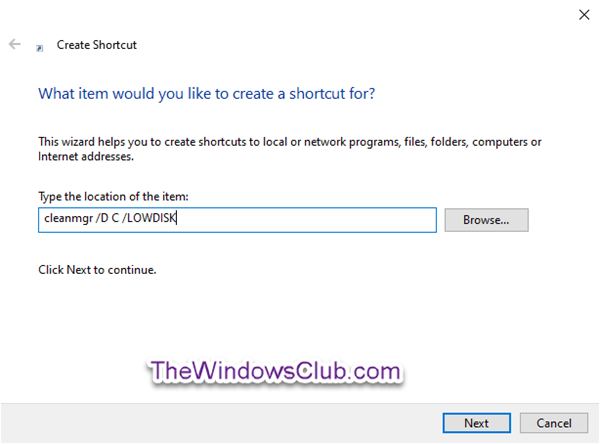
Typ Alle Elemente Datenträgerbereinigung Geben Sie den Namen ein und klicken Sie auf Beenden.
Sie können dieser Verknüpfung einen beliebigen Namen geben.
Sie haben nun die Verknüpfung erstellt. Wenn Sie möchten, können Sie es an die Taskleiste anheften, an den Start anheften, es zum Schnellstart hinzufügen, eine Tastenkombination zuweisen oder diese Verknüpfung zur einfacheren Verwendung an die gewünschte Stelle verschieben.
Wie erstelle ich eine Verknüpfung zur Datenträgerbereinigung?
Um eine Verknüpfung zur Datenträgerbereinigung zu erstellen, können Sie die oben genannten Schritte ausführen. Zu Ihrer Information können Sie über das Kontextmenü mit der rechten Maustaste eine Verknüpfung erstellen. Sie müssen jedoch einen Speicherort wie diesen eingeben: cleanmgr /DC /LOWDISK. Sie können diesen Standort entsprechend Ihren Anforderungen anpassen.
Was ist die Verknüpfung zur Datenträgerbereinigung in Windows 11/10?
Es gibt keine vordefinierte Verknüpfung für die Datenträgerbereinigung in Windows 11 oder Windows 10. Sie können jedoch eine erstellen, indem Sie die oben genannten Schritte befolgen. Wenn Sie dieses Dienstprogramm hingegen schnell öffnen möchten, können Sie es eingeben saubermgr in der Eingabeaufforderung „Ausführen“ und drücken Sie die Taste Eingeben Taste.
Das ist es, Leute!






